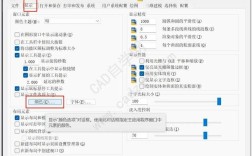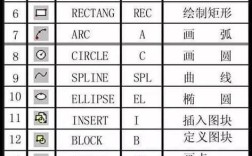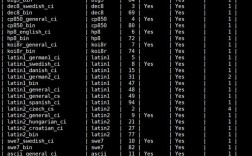在CAD软件中,将多条独立的线段合并为整体是一个常见的操作需求,尤其在处理复杂图形或需要统一编辑对象属性时,虽然CAD中没有名为“合并”的单一命令直接实现这一功能,但通过组合使用不同命令或特定工具,可以高效完成线段的整合,以下是详细的方法说明,涵盖不同场景下的操作步骤和注意事项。

使用“PEDIT”命令(多段线编辑)
“PEDIT”是合并线段最核心的命令,适用于将直线、圆弧等独立对象转换为连续的多段线,操作步骤如下:
- 输入命令:在命令行输入
PEDIT并回车,或通过菜单栏“修改”→“对象”→“多段线”调用。 - 选择对象:点击需要合并的第一条线段,系统提示“是否将其转换为多段线?”,输入
Y确认。 - 合并选项:进入多段线编辑模式后,输入
J(合并)并回车,框选所有需要合并的线段。 - 确认合并:系统会提示“输入模糊距离或合并类型[闭合(O)/合并(J)/宽度(W)/拟合(F)/样条曲线(S)/非曲线化(D)/线型生成(L)/反转(R)/放弃(U)]”,直接回车即可完成合并。
注意事项:
- 所有线段必须首尾相连(端点重合),否则无法合并。
- 若线段端点未完全重合,可先用“EXTEND”(延伸)或“TRIM”(修剪)命令调整端点位置。
- 合并后的对象将变为单一多段线,可统一修改线宽、颜色等属性。
使用“JOIN”命令(快速合并)
“JOIN”命令是AutoCAD 2006及以上版本提供的更便捷合并工具,支持直线、多段线、圆弧等多种对象类型:
- 输入命令:命令行输入
JOIN或J,或通过“修改”工具栏点击合并图标。 - 选择源对象:选择第一条线段作为合并基准。
- 添加对象:依次点击其他需要合并的线段,完成后回车确认。
优势:

- 对象端点无需严格重合,系统会自动延伸或修剪至最近端点。
- 支持合并不连续的线段(需设置模糊距离)。
局限性:
- 无法合并不同类型的对象(如直线与圆弧需先转换为多段线)。
使用“BOUNDARY”命令(创建闭合区域)
若需将首尾相连的线段合并为闭合多段线(如多边形),可使用“BOUNDARY”命令:
- 输入
BOUNDARY或BO,打开“边界创建”对话框。 - 在“对象类型”下拉菜单中选择“多段线”。
- 点击“拾取点”,在闭合区域内任意位置点击,系统自动生成合并后的多段线边界。
使用“BLOCK”或“GROUP”命令(逻辑合并)
若仅需临时将线段视为整体编辑,而不改变其几何属性,可创建块(BLOCK)或组(GROUP):
- 块(BLOCK):输入
BLOCK,选择对象后定义基点,插入后可整体编辑。 - 组(GROUP):输入
GROUP或G,创建命名组,组内对象可统一选择和修改。
适用场景:需频繁移动或复制线段组合,但保留独立编辑灵活性时。
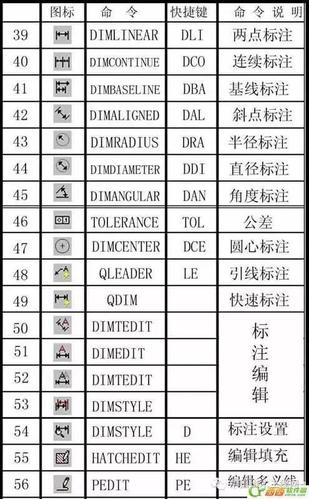
合并命令对比表
| 命令名称 | 适用场景 | 优点 | 缺点 |
|---|---|---|---|
PEDIT |
首尾相连的线段合并为多段线 | 功能全面,支持多段线编辑 | 需端点重合,步骤稍多 |
JOIN |
快速合并端点相近的线段 | 操作简单,自动处理端点 | 不支持跨类型对象合并 |
BOUNDARY |
闭合区域生成合并多段线 | 自动识别闭合边界 | 仅适用于闭合图形 |
BLOCK/GROUP |
逻辑合并,保留对象独立性 | 可灵活拆分,无需修改几何 | 非真正几何合并 |
相关问答FAQs
Q1:为什么使用PEDIT合并线段时提示“没有找到有效的多段线”?
A:通常是因为所选线段未转换为多段线或端点未重合,解决方案:先单独选择一条线段,输入PEDIT并回车,选择“是”将其转换为多段线,再尝试合并,若端点不重合,先用EXTEND或TRIM调整位置。
Q2:JOIN命令能否合并不同图层或颜色的线段?
A:可以,JOIN命令合并后,新对象将继承第一个选定对象的图层、颜色和线型属性,但不会改变其他对象的原始属性,若需统一属性,合并后可通过“特性”面板(Ctrl+1)手动调整。